
时间:2021-02-09 15:33:28 来源:www.win10xitong.com 作者:win10
不知道你在使用win10系统办公的时候碰到过Win10系统如何关闭所有动态磁贴通知情况没有,这个问题今天小编碰到了。要是遇到这个问题的用户对电脑知识不是很了解的话,可能自己就不知道怎么解决了。如果你平时每次遇到问题都去让专业人士处理,那水平就无法提高了。这次我们可以自己来尝试解决一下,我们可以按照这个流程:1、在Cortana搜索栏输入"编辑组策略"后回车,打开组策略编辑器;2、找到用户配置→管理模板→开始菜单和任务栏→通知就很轻松愉快的把这个问题搞定了。这样简单的说一下你明白没有了呢?如果没有明白,那下文就是非常详细的Win10系统如何关闭所有动态磁贴通知的具体操作手段。
Win10如何关闭所有动态平铺通知?1.修改和编辑组策略1。在Cortana搜索栏中输入“编辑组策略”,然后按回车键打开组策略编辑器;
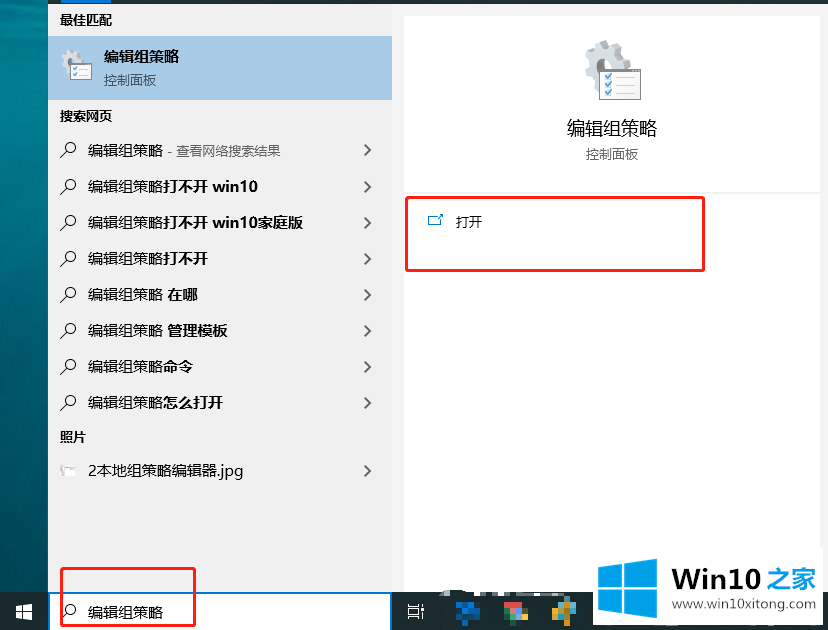
2.找到用户配置管理模板开始菜单和任务栏通知,如下图;
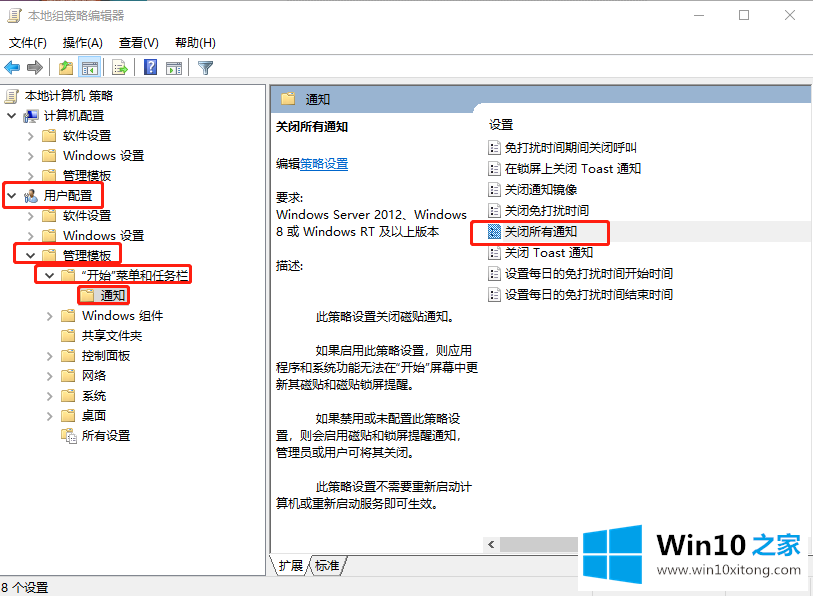
3.双击打开“关闭所有通知”,选择左上角的“已启用”,然后单击“确定”,如下图所示。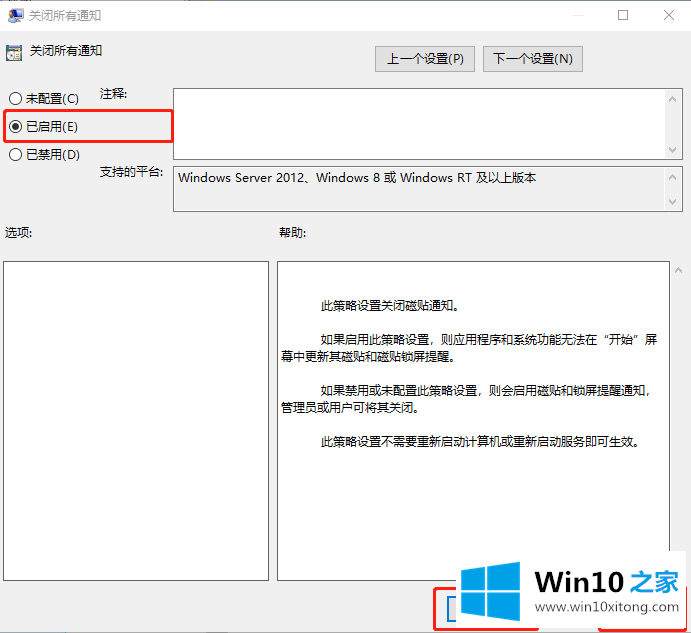
4.如果要恢复通知显示,请将其更改为“已禁用”或“未配置”,然后再次重新启动文件资源管理器。第二,修改注册表1。在Cortana任务栏进入regedit,进入注册表编辑器;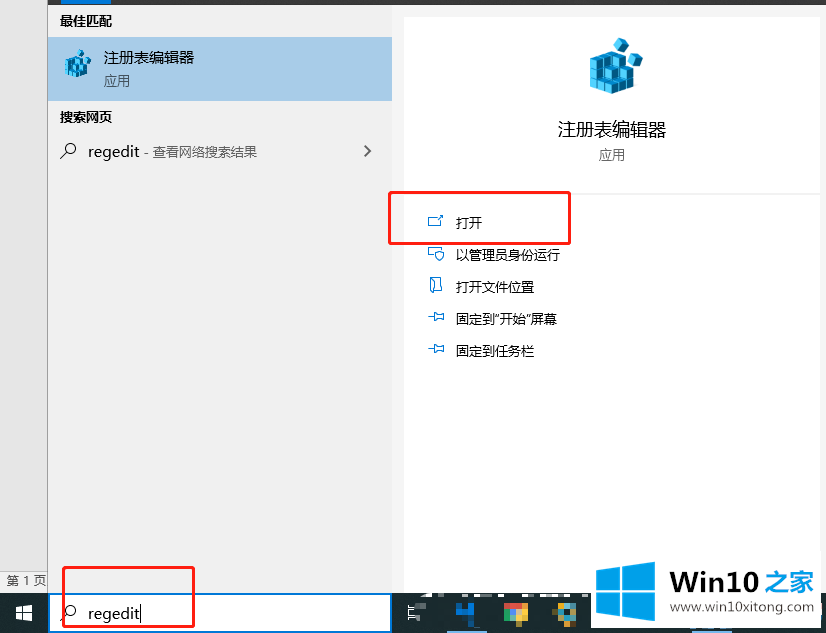
2.在注册表编辑器中找到[HKEY _当前_用户\软件\策略\微软\窗口\当前版本\推送通知]
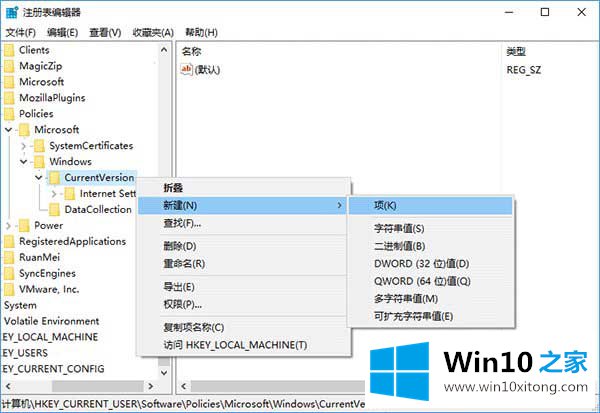
3.如果您的系统中没有推送通知项目,您可以直接右键单击当前版本创建一个新的“项目”(如上所示),并将其命名为推送通知;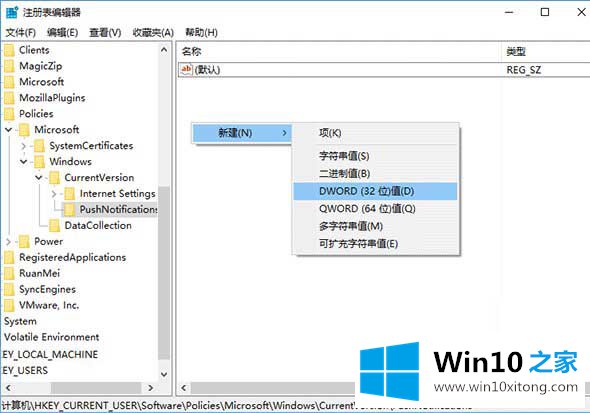
4.然后单击推送通知,并在右侧创建一个新的DWORD(32位)值,名为通知应用程序通知。双击后,将数字数据更改为“1”,如下所示。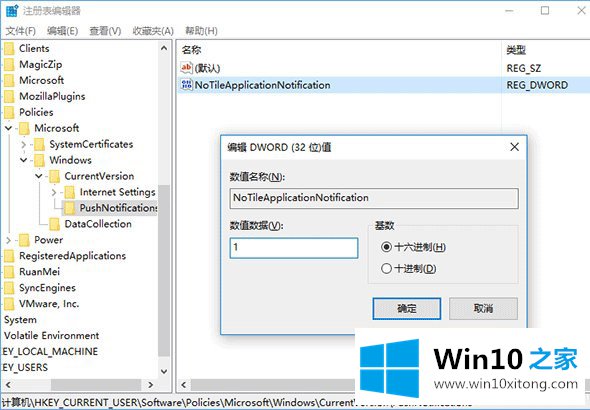
5.如果要恢复通知显示,请将NoTileApplicationNotification的数字数据更改为“0”,或者直接删除键并重新启动文件资源管理器。
以上是Win10系统如何关闭所有动态平铺通知,希望对大家有帮助。
这篇关于Win10系统如何关闭所有动态磁贴通知问题的教程到这里就告一段落了,大家伙都解决问题了吗?希望这篇文章对大家有所帮助,多谢支持。